Als Windows 8 zum ersten Mal veröffentlicht wurde, bestand die einzige Möglichkeit, direkt vom Desktop zu starten, darin, einen Registrierungs-Hack durchzuführen oder ein Programm zu installieren, das dasselbe tut.
Als Microsoft das Feedback hörte, dass der Startbildschirm in Windows 8 möglicherweise nicht der beste Ausgangspunkt für alle ist, insbesondere für Desktop-Benutzer, führte Microsoft die Möglichkeit ein, mit dem Windows 8.1-Update vom Desktop zu starten.
Wenn Sie also zu den Personen gehören, die bei jedem Start Ihres Computers auf die Desktop-App klicken oder diese berühren, sind Sie froh zu wissen, dass die Konfiguration von Windows 8 zum Überspringen des Startbildschirms eine sehr einfache Änderung ist.
Sie können Windows 8 nur dann direkt vom Desktop starten lassen, wenn Sie auf Windows 8.1 oder höher aktualisiert haben. Dies ist der häufigste Grund, warum diese Option nicht angezeigt wird.
So starten Sie den Desktop in Windows 8.1
-
Öffnen Sie die Windows 8-Systemsteuerung. Dies über den Apps-Bildschirm zu tun ist wahrscheinlich der schnellste Weg per Berührung, aber auch über das Hauptbenutzermenü (GEWINNEN + X.), wenn Sie daran gewöhnt sind.
Wenn Sie eine Tastatur oder Maus verwenden und sich bereits auf dem Desktop befinden, was angesichts der Änderungen, die Sie hier vornehmen möchten, wahrscheinlich ist, klicken Sie mit der rechten Maustaste auf die Taskleiste und wählen Sie ImmobilienFahren Sie dann mit Schritt 4 fort.
-
Wählen Sie bei geöffneter Systemsteuerung aus Darstellung und Personalisierung.
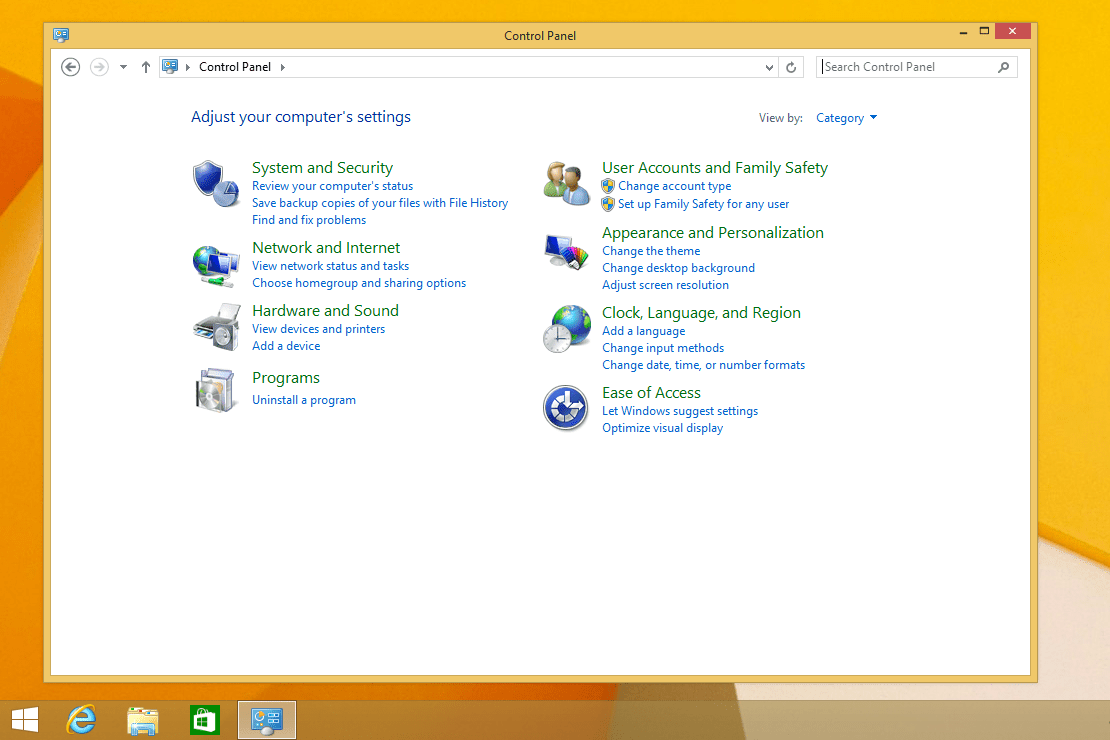
Das Applet "Darstellung und Personalisierung" wird nicht angezeigt, wenn in der Systemsteuerungsansicht "Große Symbole" oder "Kleine Symbole" eingestellt ist. Wenn Sie eine dieser Ansichten verwenden, wählen Sie Taskleiste und Navigation und fahren Sie dann mit Schritt 4 fort.
-
Auswählen
Taskleiste und Navigation.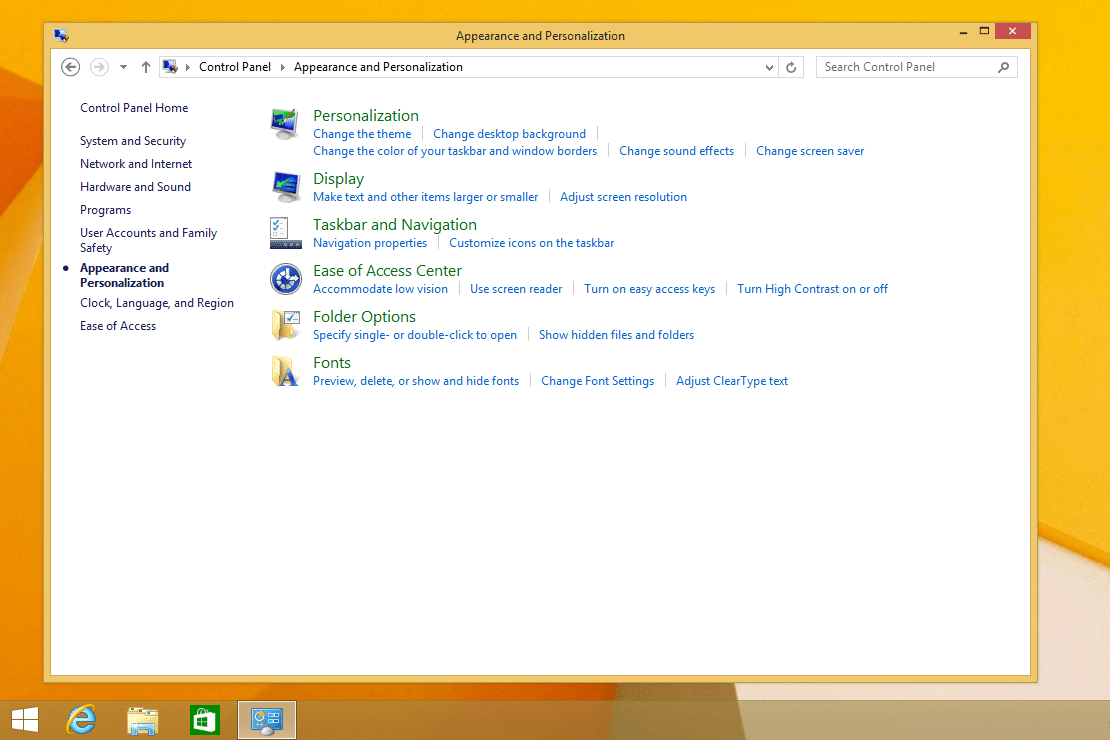
-
Wähle aus Navigation Registerkarte oben in der Taskleiste und im Navigationsfenster, die jetzt geöffnet sind.
-
Aktivieren Sie das Kontrollkästchen neben Wenn ich mich anmelde oder alle Apps auf einem Bildschirm schließe, gehe zum Desktop anstatt zu Start. Diese Option befindet sich im Bereich Startbildschirm auf der Registerkarte Navigation.
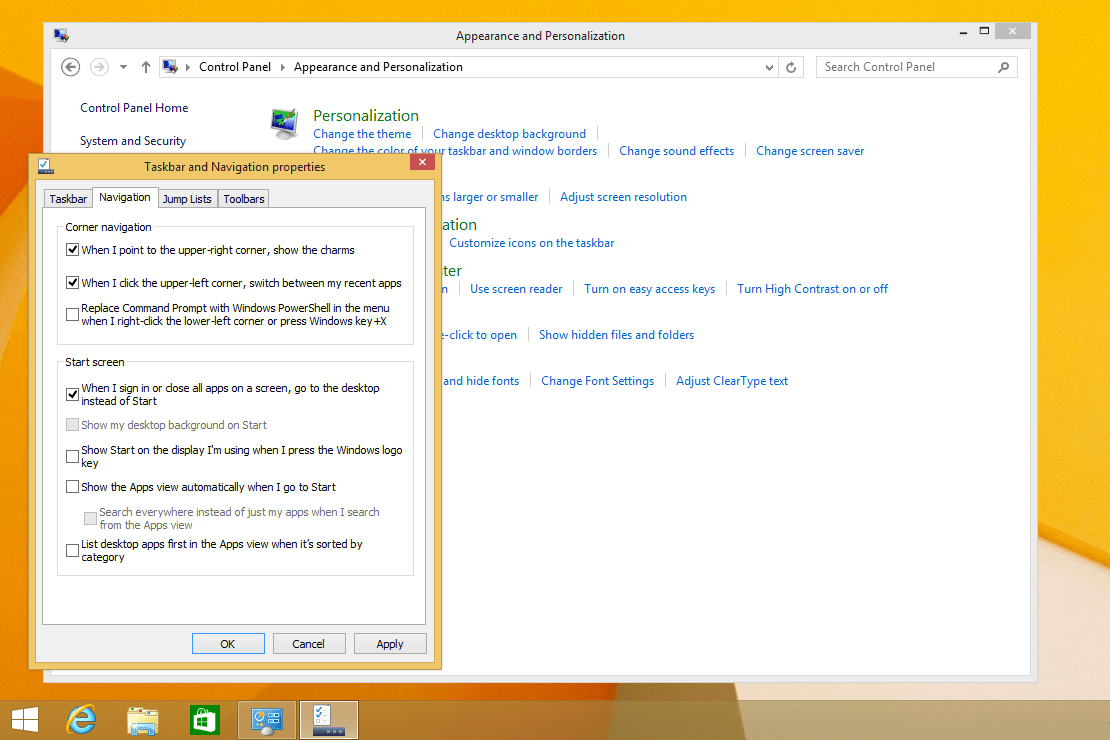
Auch hier ist eine Option, die sagt Zeigen Sie die Apps-Ansicht automatisch an, wenn ich zu Start geheDies ist etwas anderes zu beachten, wenn Sie kein Fan des Startbildschirms sind.
-
Auswählen OK um die Änderung zu bestätigen.
Von nun an wird nach dem Anmelden bei Windows 8 oder dem Schließen Ihrer geöffneten Apps der Desktop anstelle des Startbildschirms geöffnet. Dies bedeutet nicht, dass die Start- oder Apps-Bildschirme deaktiviert oder deaktiviert oder in irgendeiner Weise nicht zugänglich sind. Sie können den Desktop weiterhin nach unten ziehen oder auf die Schaltfläche Start klicken, um den Startbildschirm anzuzeigen.
Suchen Sie nach einer anderen Möglichkeit, Ihre Morgenroutine zu beschleunigen? Wenn Sie der einzige Benutzer auf einem physisch sicheren Computer sind (z. B. behalten Sie ihn ständig zu Hause), sollten Sie Windows 8 so konfigurieren, dass er sich beim Start automatisch anmeldet. Ein Tutorial finden Sie unter Automatische Anmeldung bei Windows.

